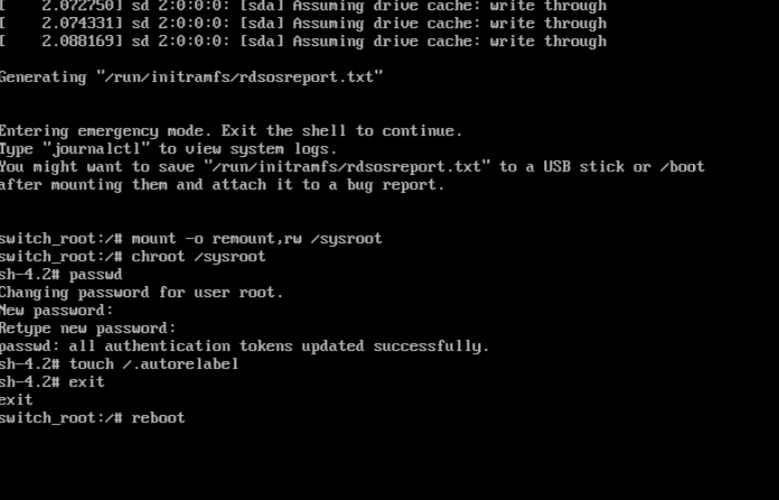选择性
pc可以选择 -纯系统 Linux/windows -双系统 Windows+Linux -虚拟化技术 Windows+vmware workstation服务器 -物理机纯系统 -物理机+vmware(vmware esxi) -物理机+docker安装 -简易安装 -自定义安装 -快照
下载centos系统ISO镜像
要安装centos系统,就必须得有centos系统软件安装程序,可以通过浏览器访问centos官网http://www.centos.org,然后找到Downloads - > mirrors链接,点击后进入下载,但是由于这是国外的网址,下载速度肯定受限。
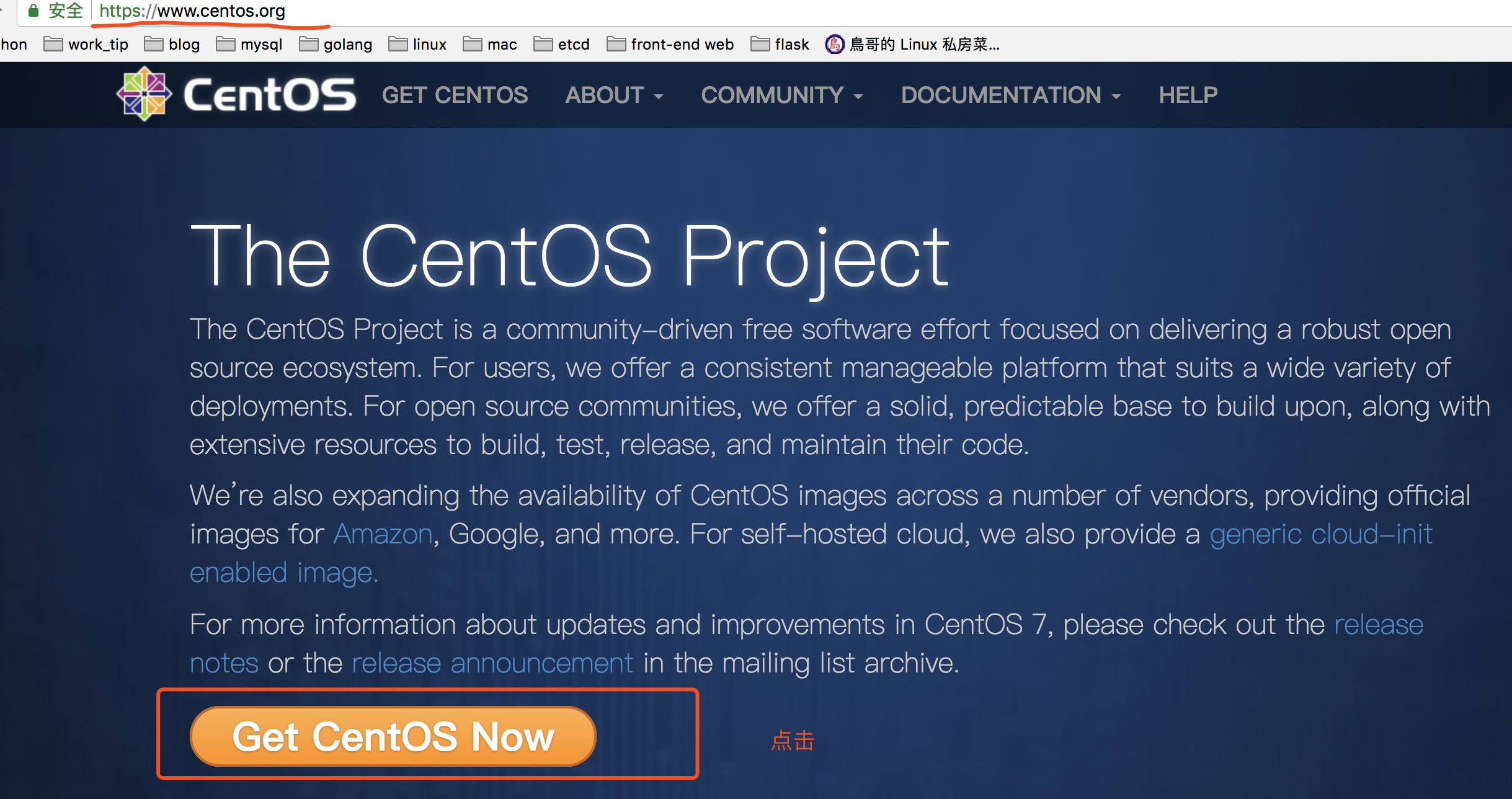

因此可以使用国内的镜像源
https://opsx.alibaba.com/mirror#阿里云官方镜像站iso下载地址(此DVD映像包含可以使用该软件安装的所有软件包安装程序。这是大多数用户的推荐图像。):https://mirrors.aliyun.com/centos/7/isos/x86_64/CentOS-7-x86_64-DVD-1804.iso
为什么要选择64位操作系统?
目前绝大多数生产环境,使用的都是64位操作Centos操作系统
32位与64位系统的定位与区别?
64位操作系统的设计定位是:满足机械设计和分析、三维动画、视频编辑和创作,以及科学计算和高性能计算应用程序等领域,这些领域共同特性就是需要大量的系统内存。32位操作系统是为普通用户设计的。
区别二:
64位操作系统只能安装在64位(cpu必须是64位的)电脑上(cpu必须是64位的),并且只针对64位的软件才能发挥其最佳的性能。32位操作系统既可以安装在32位(32位cpu)电脑上,也可以安装在64位电脑上。当然了32位操作系统是无法发挥出64位硬件性能的。
区别三: 运算速度
64位---> 8车道大马路32位---> 4车道马路
区别四:支持的最大内存不同
32位系统--->4GB内存只能用3.5Gb64位系统 支持更大内存
安装VMware虚拟机
vmware是什么?有了这个软件,大家就不需要为了学习linux特意再去买一台电脑了,虚拟机能让用户在一台机器上模拟出多个操作系统的软件,一般的机器配置足够胜任虚拟机的任务。虚拟机不但可以虚拟出硬件资源,把实验环境与真机文件分离保证数据安全,更nb的是当你手残删掉系统核心配置时,还能有”快照“的功能,立即恢复到出错前的状态,省去装机的超长时间。。。。(Windows用户)VMware Workstation是一款功能强大的桌面虚拟计算机软件,提供用户可在单一的桌面上同时运行不同的操作系统,和进行开发、测试 、部署新的应用程序的最佳解决方案。下载激活地址:http://www.zdfans.com/html/5928.html(Mac用户) VMware fusion简单的说,虚拟机(virtual Machine)软件就是一套特殊的软件,同时可以用“多个操作系统”虚拟出硬件+操作系统==服务器+OS误区:学Linux不需要再物理机上安装,费时费力,采用虚拟机是最合适的方式


手把手教你装虚拟机
1.准备vmware软件,当前演示的是windows环境

2.解压软件包,当前选择的是vm12
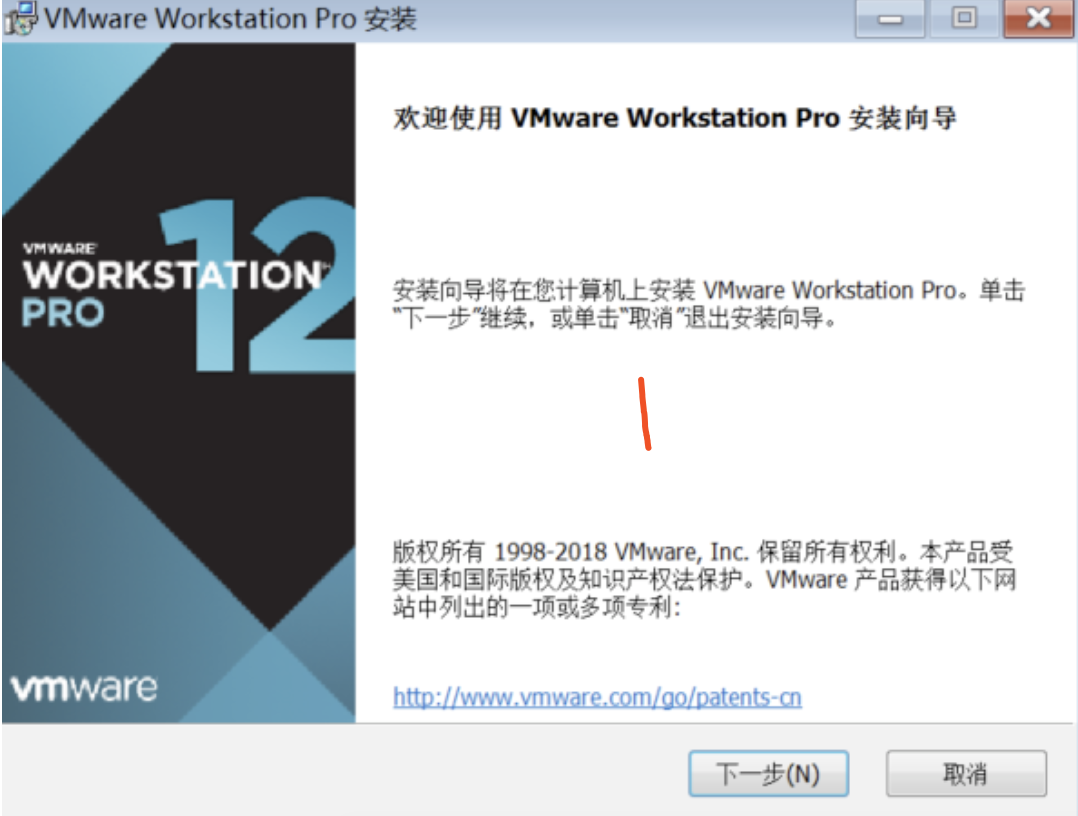
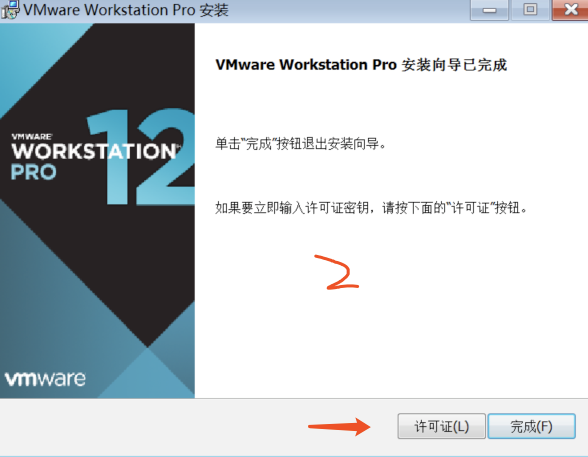

全部“下一步”,安装即可,,这里无须说多
3.安装好vmware虚拟机后,开始安装Linux
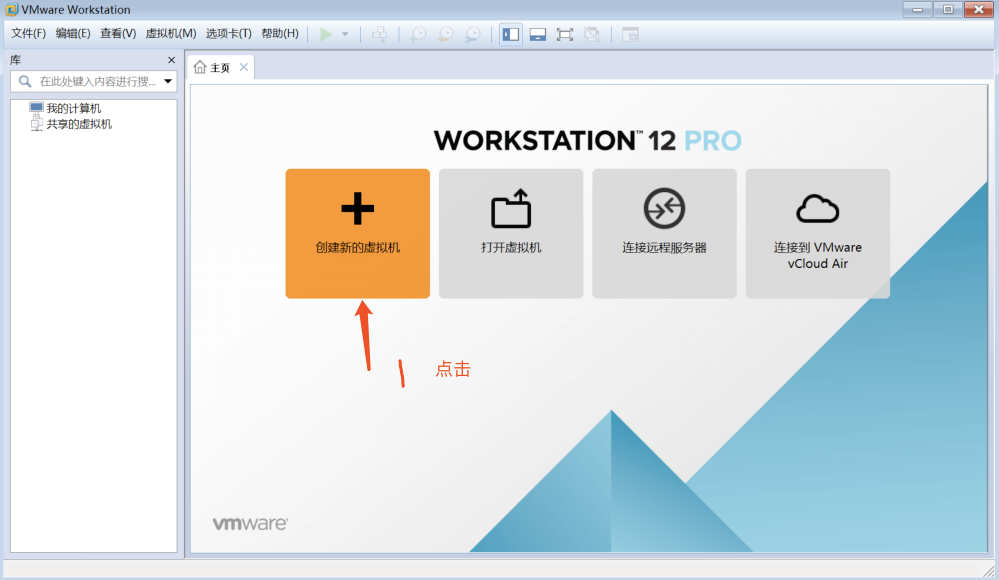

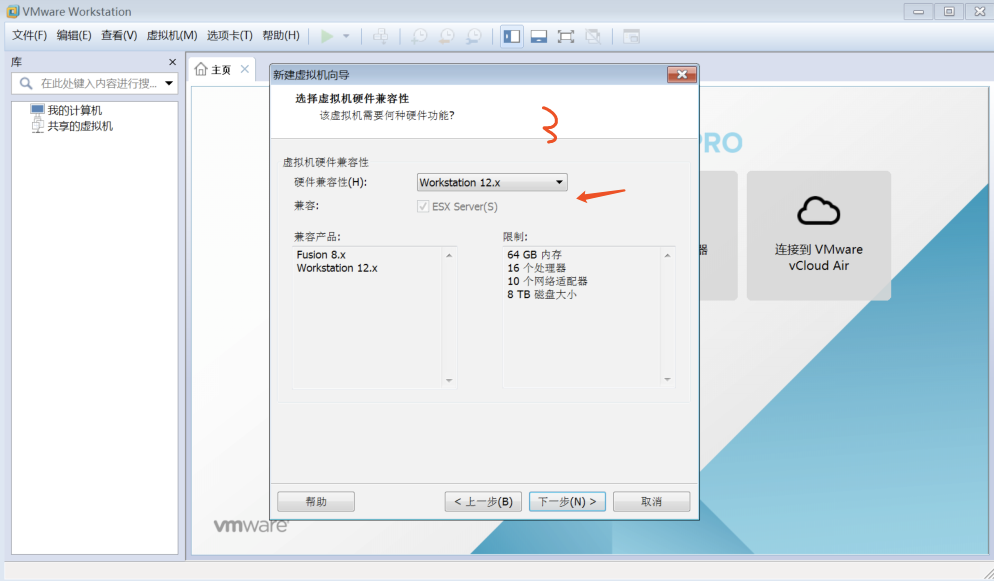
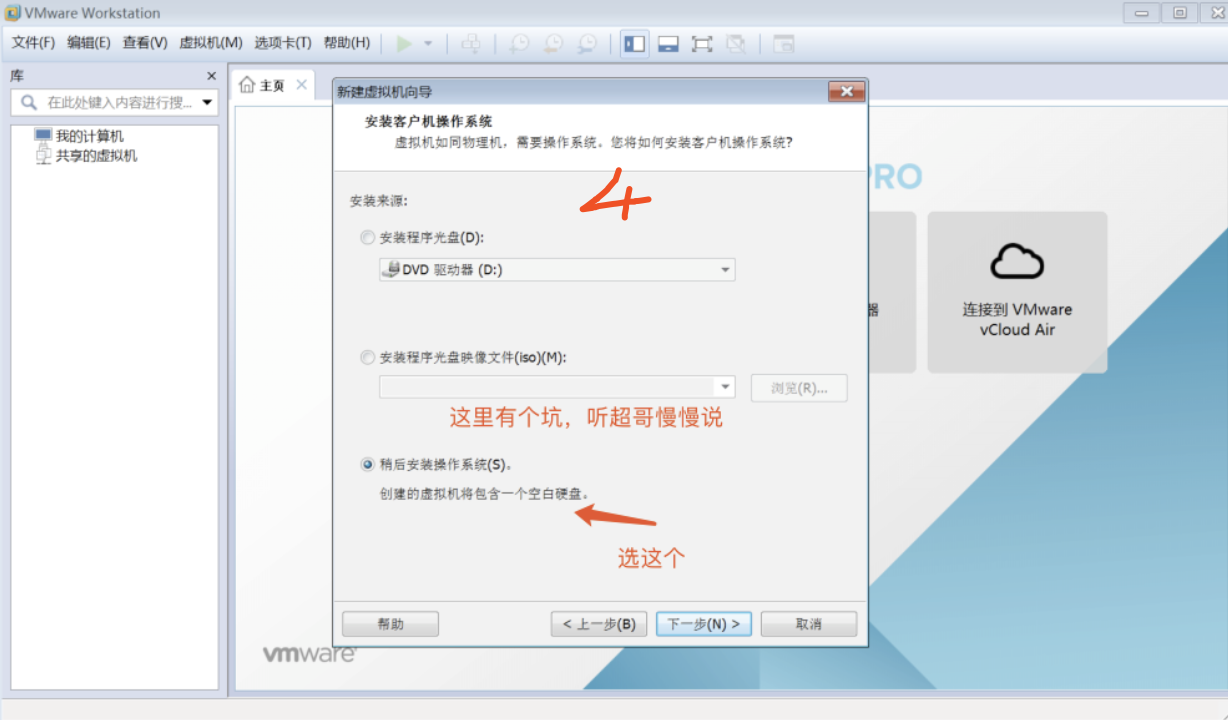
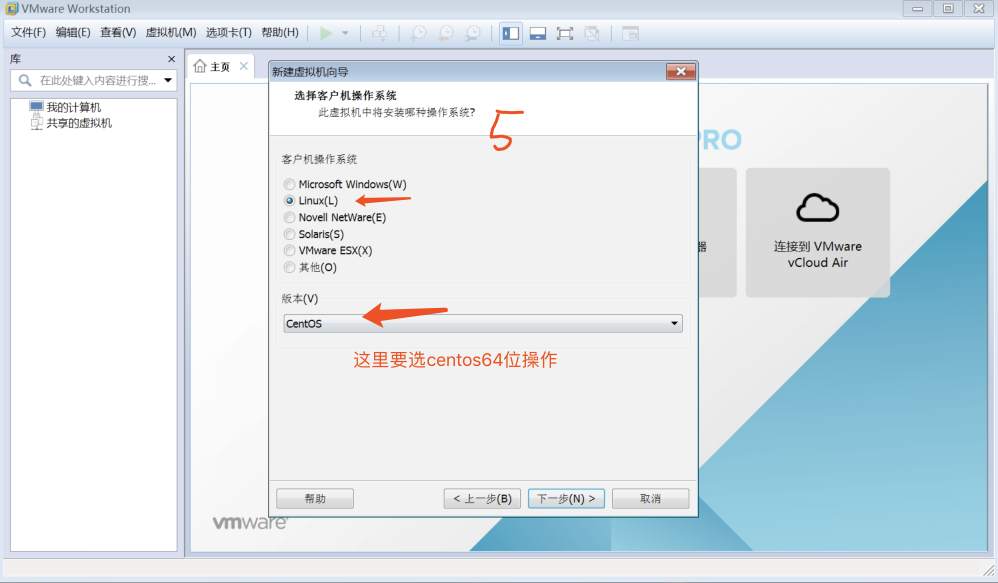
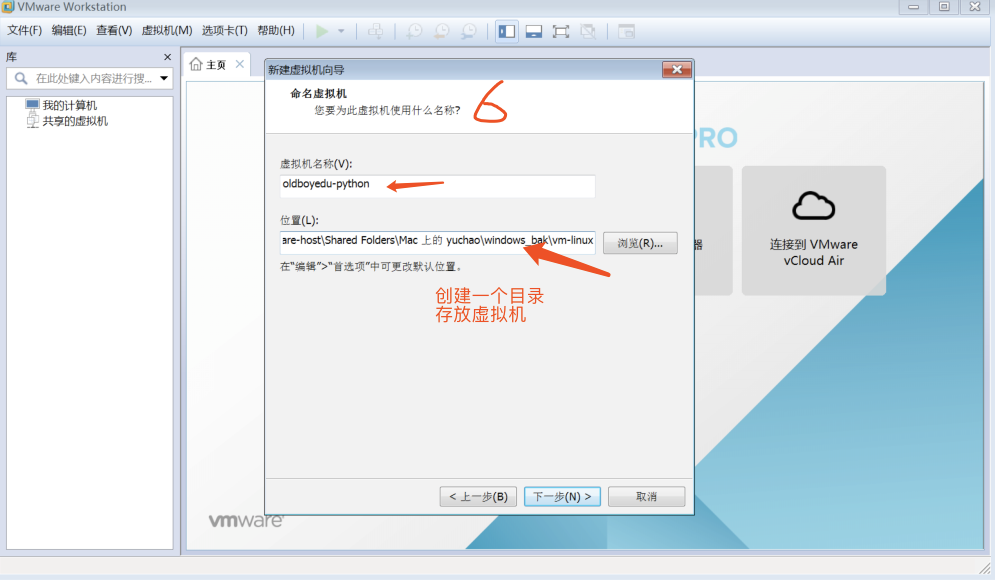
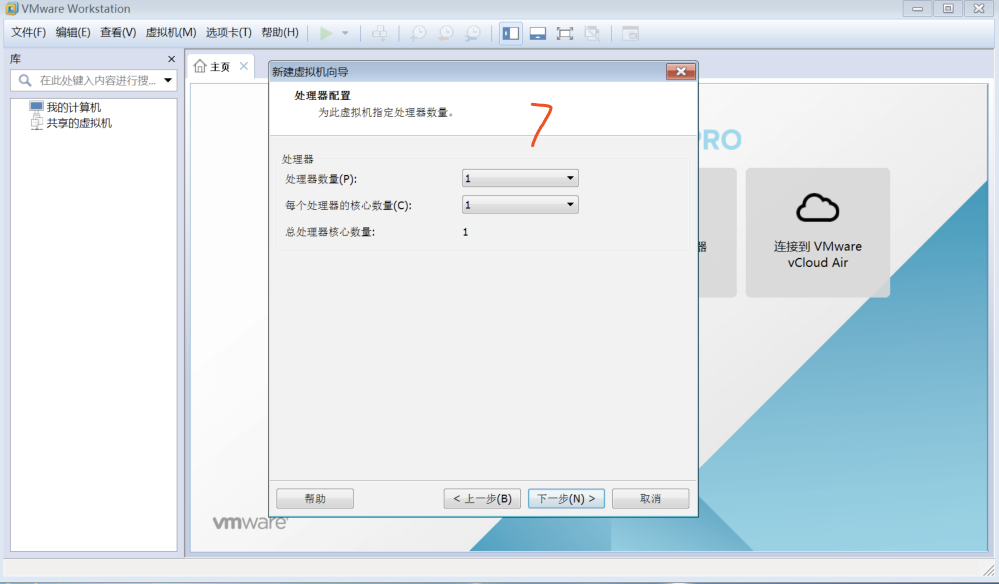
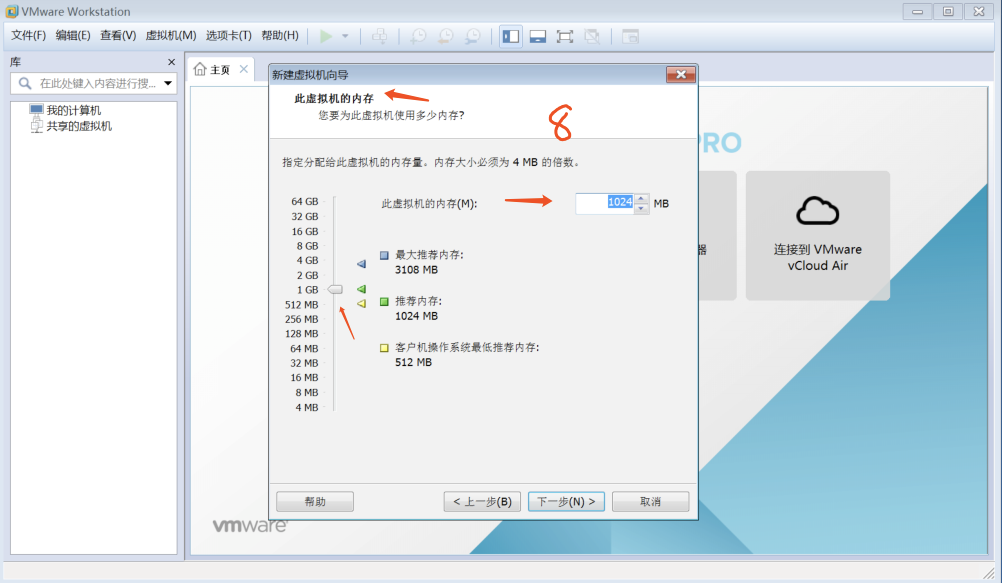

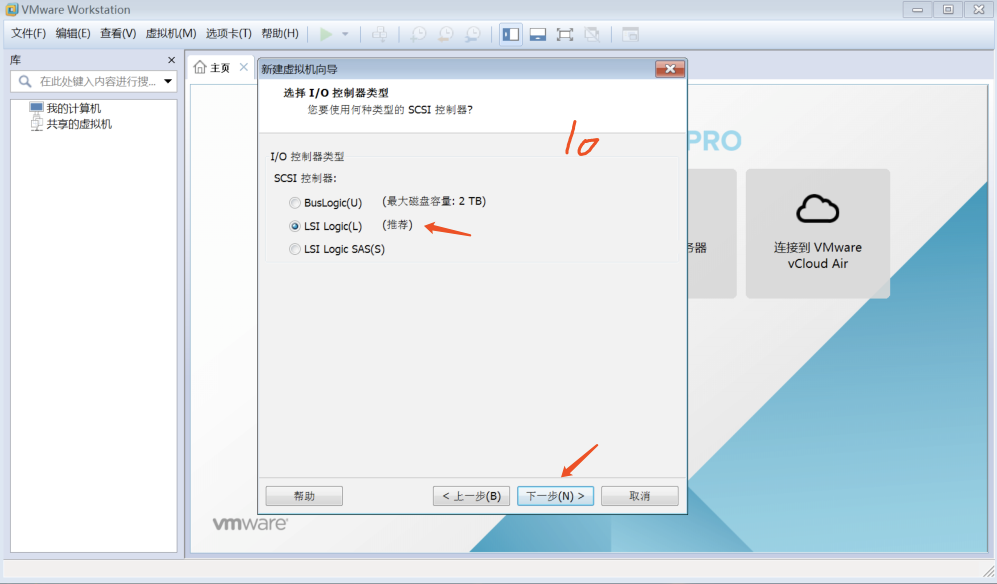
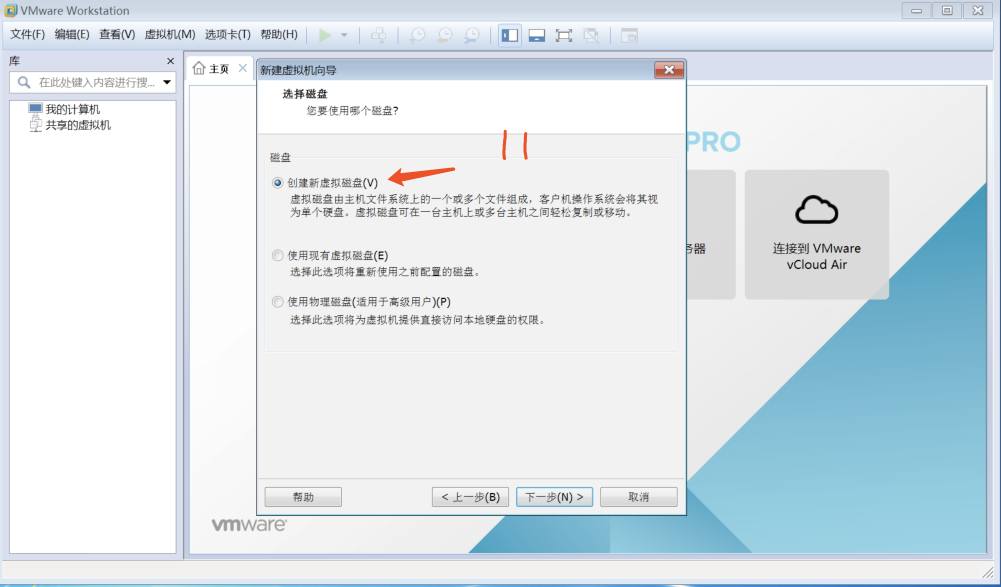
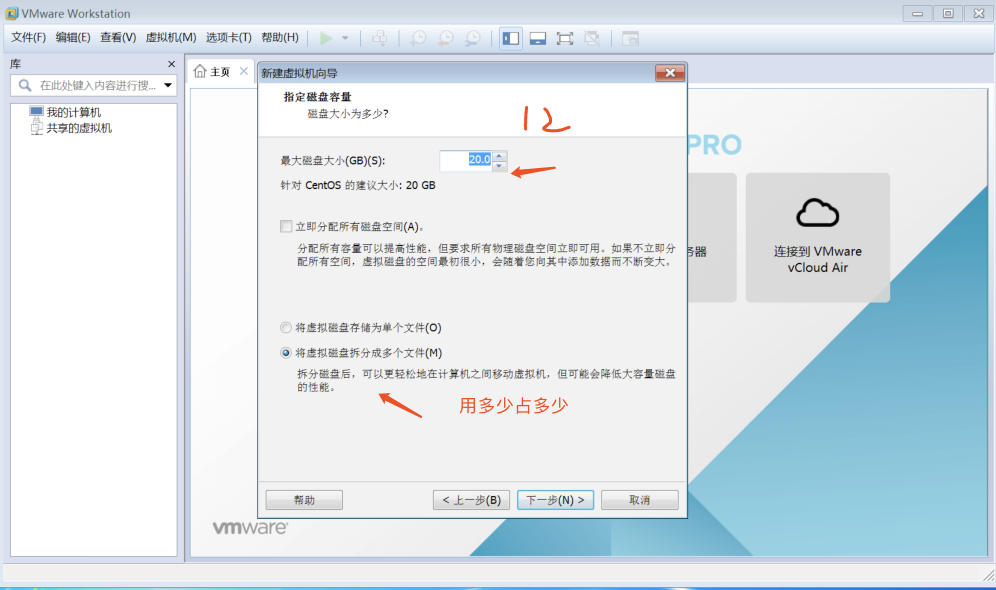
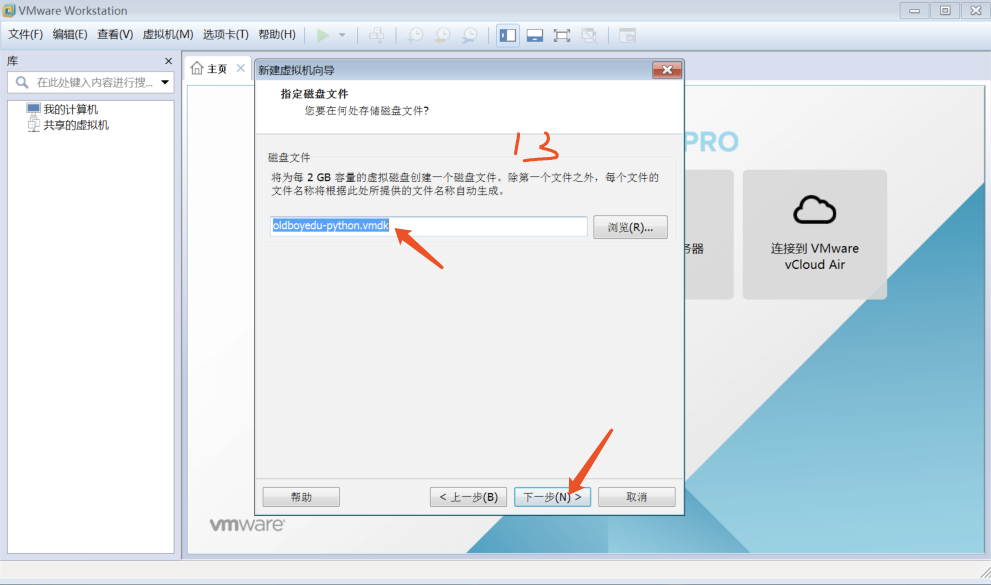
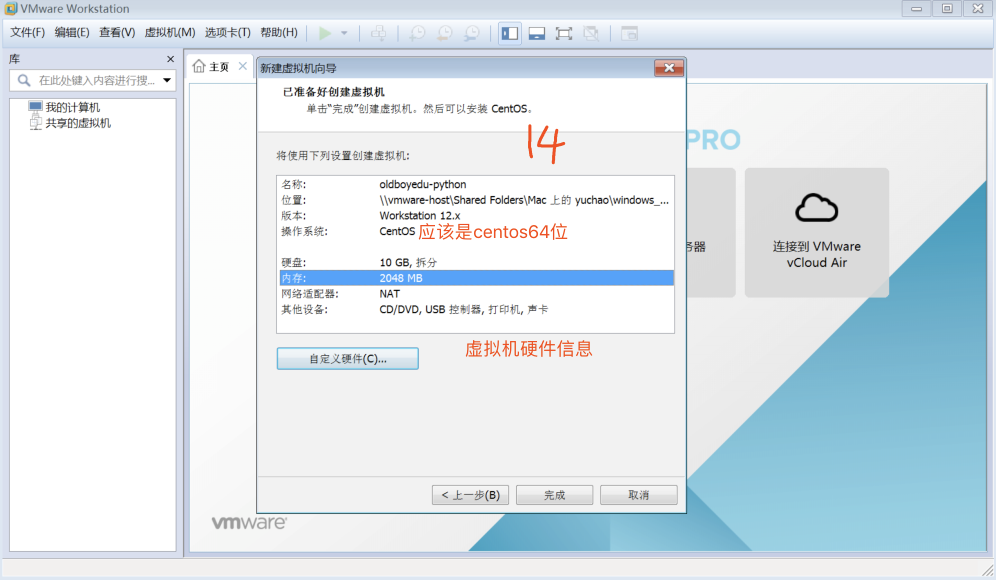
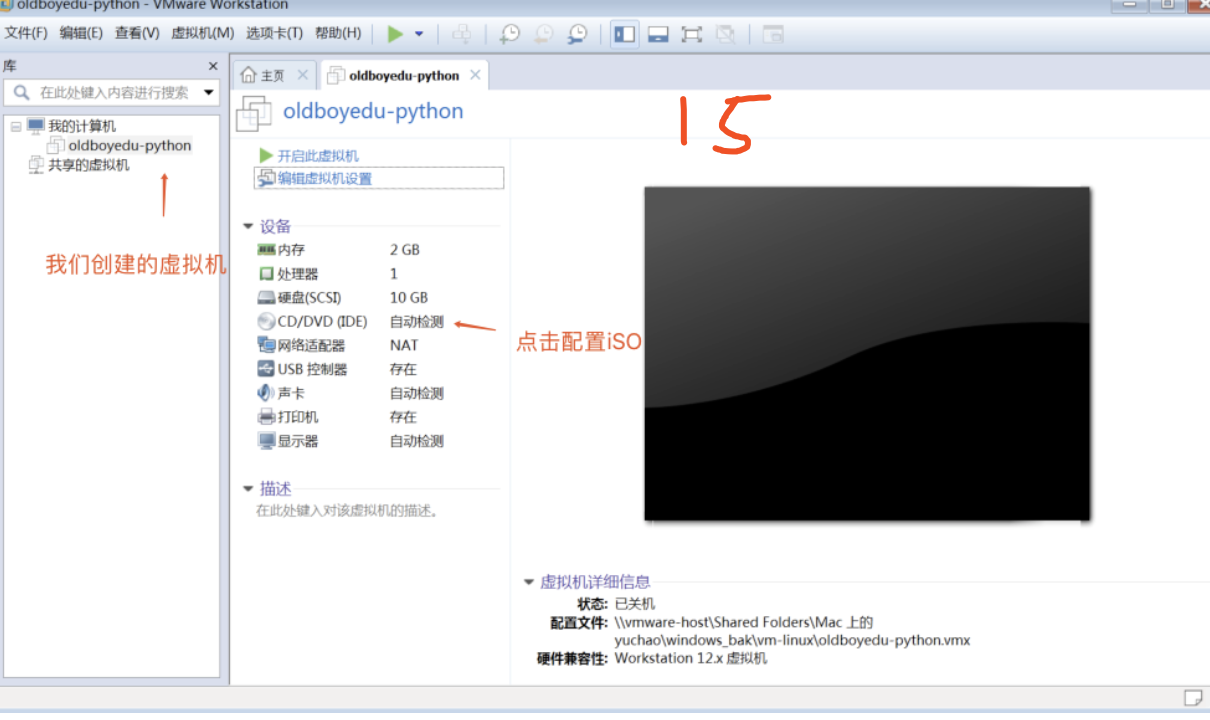
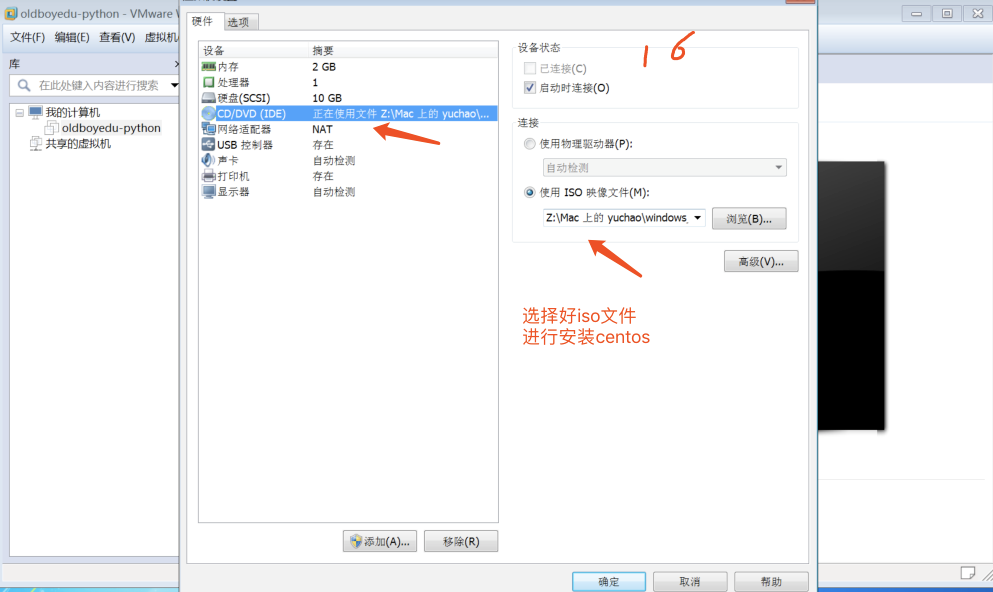

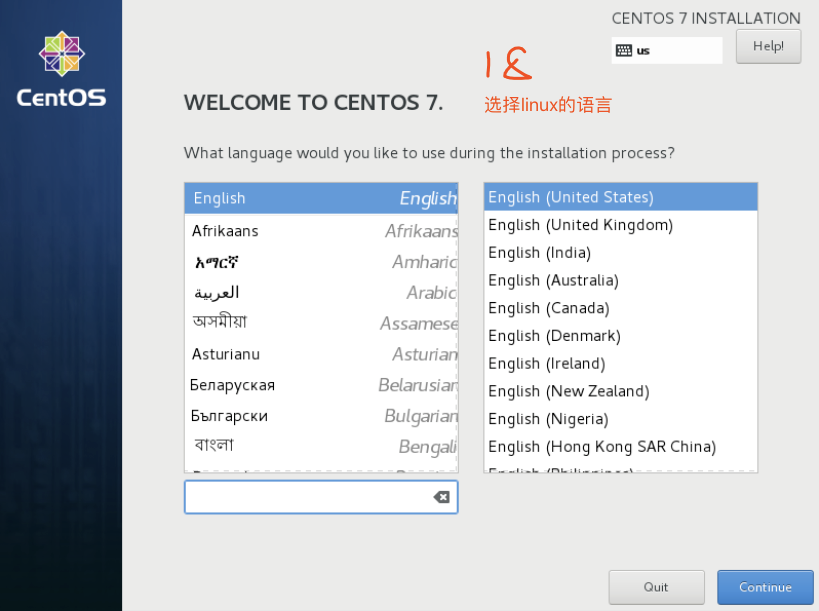
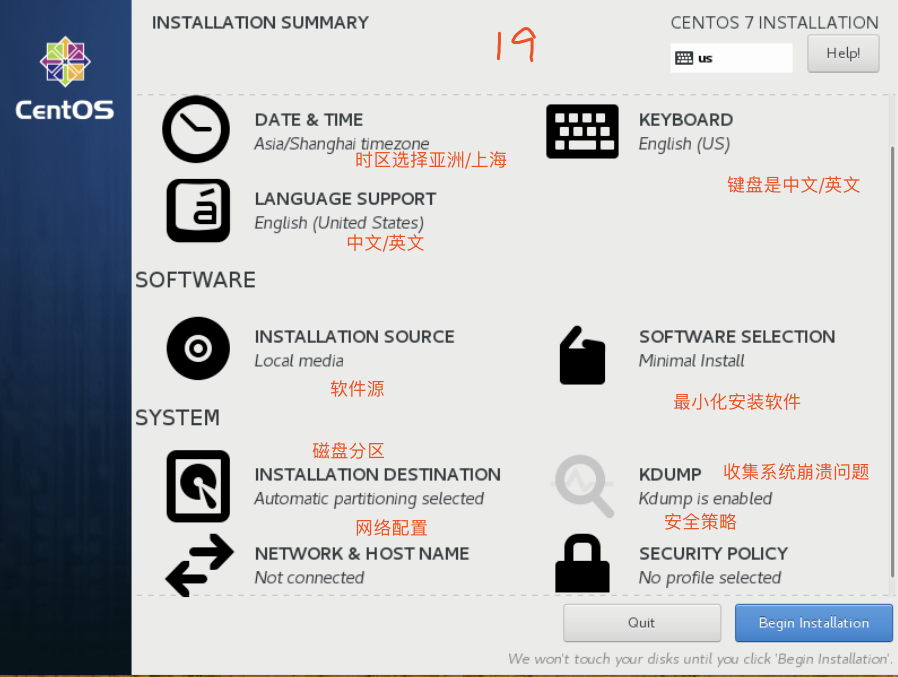
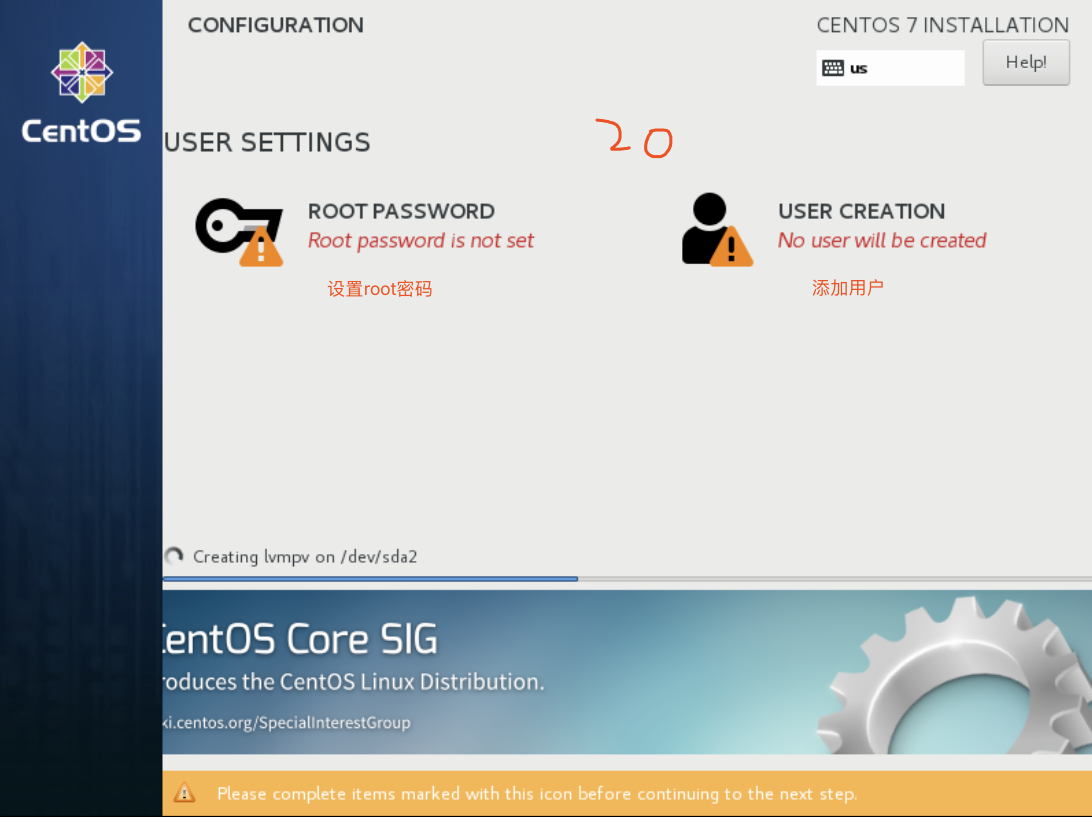
安装完成
此时进入这个黑乎乎的界面,输入root账号与密码,成功进入linux系统

确保你的Linux支持虚拟化
安装 RHEL 7 或 CentOS 7 系统时,大家的电脑的 CPU 需要支持 VT(Virtualization Technology,虚拟化技术)。所谓 VT,指的是让单台计算机能够分割出多个独立资源区, 并让每个资源区按照需要模拟出系统的一项技术,其本质就是通过中间层实现计算机 资源的管理和再分配,让系统资源的利用率最大化。其实只要您的电脑不是五六年前 买的,价格不低于三千元,它的 CPU 就肯定会支持 VT 的。如果开启虚拟机后依然提 示“CPU 不支持 VT 技术”等报错信息,请重启电脑并进入到 BIOS 中把 VT 虚拟化功 能开启即可。
你又忘了root密码???
针对好多好多同学经常忘记root密码。。。超哥这里给你整理怎么重置root密码!!
重启 Linux 系统主机并出现引导界面时,按下键盘上的 e 键进入内核编辑界面
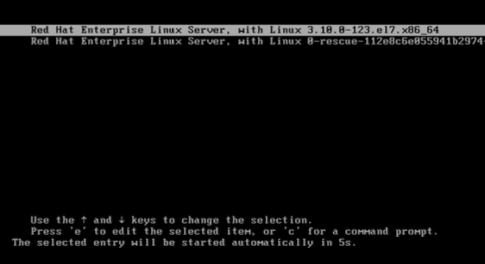
在 linux16 参数这行的最后面追加“rd.break”参数,然后按下 Ctrl + X 组合键来运行修 改过的内核程序
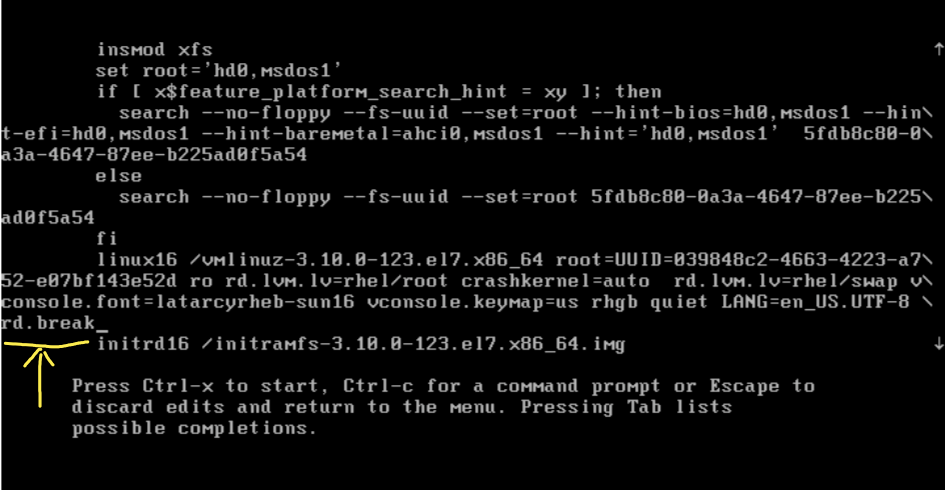
大约 30 秒过后,进入到系统的紧急求援模式,

mount -o remount,rw /sysroot chroot /sysroot passwd touch /.autorelabelexit reboot